在使用win10系统的过程中,有时更新后,重启后就卡在登录界面,无法正常进入系统。如何解决登录界面卡住的问题?让小编为您带来win10系统卡在登录界面转圈解决方法。
1.在登录界面中,按住电源按钮关闭计算机,重复此操作3次,进入恢复界面,单击“查看高级修复选项”。

2.点击“疑难解答-高级选项-启动设置-重新启动”,然后按F4选择“启用安全模式”。
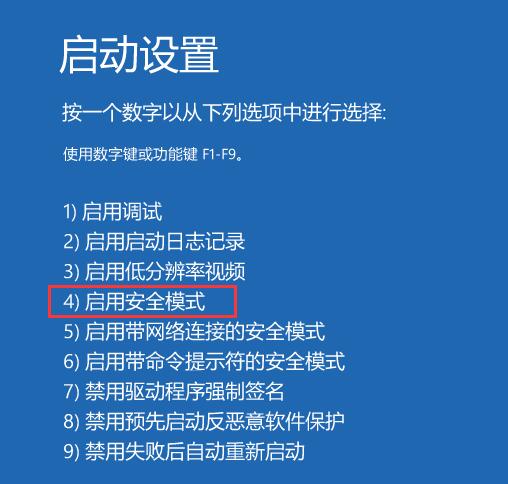
3、进入安全模式桌面后,打开控制面板,点击“卸载程序”,卸载之前安装的所有硬件驱动程序和软件。
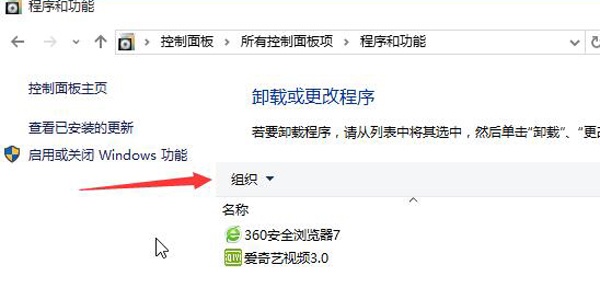
4、如果不确定是哪个软件,可以按win+r打开运行,输入“msconfig”回车,打开系统配置,点击“常规-选择性启动”,取消勾选“加载启动项”。
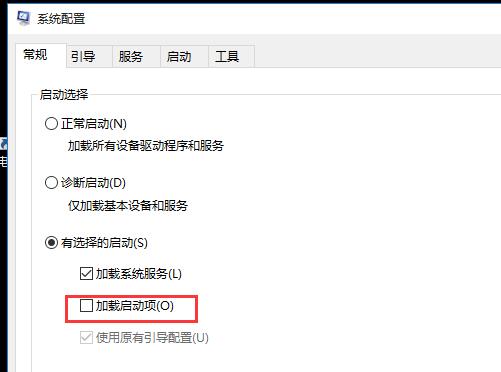
5、然后点击“服务-隐藏所有微软服务”,勾选全部禁用。
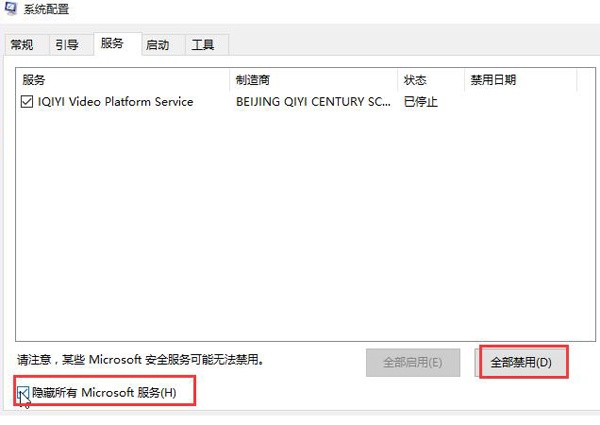
6、然后点击“启动-打开任务管理器”,禁用所有启动项,点击确定,最后重新启动系统。
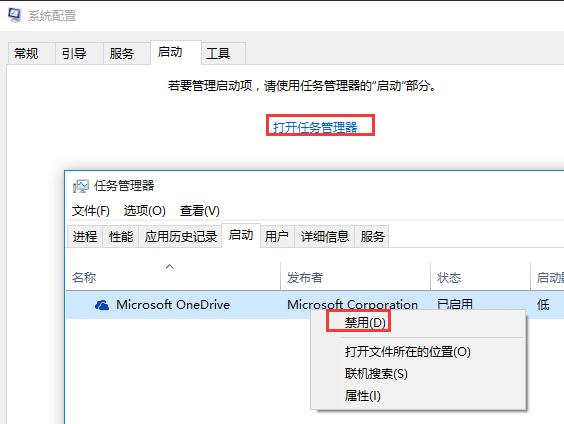
以上是小编为您带来的win10系统卡在登录界面转圈解决方法。如果你想解决Win10登录界面卡圈的问题,可以通过上面的方法解决。
分享到: